Win7如何隐藏本地磁盘驱动器?Win7隐藏本地磁盘驱动器的方法
如果Win7某个磁盘上有很多需要设置隐私的文件,我们除了将一个一个文件隐藏之外,还可以通过隐藏磁盘的方式快速达到隐藏目的,那么应该如何去隐藏呢?下面就和小编一起来看看怎么做的吧。
Win7隐藏本地磁盘驱动器的方法
原理:在win7中每个磁盘都有一个盘符,我们可以通过对指定分区进行盘符去除,这样就能达到隐藏本地磁盘的效果;
1、右键点击“计算机”然后选择管理。
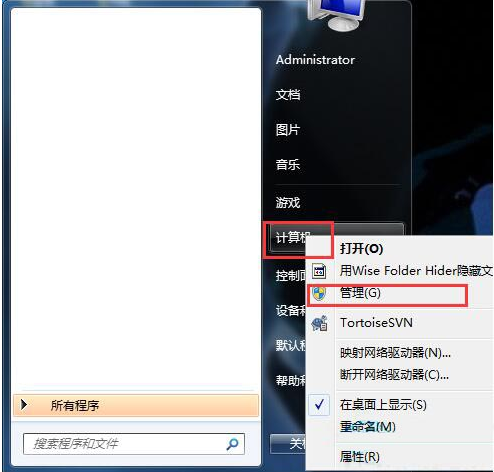
2、打开管理界面后,点击“磁盘管理”,然后右键点击要隐藏的磁盘,选择“更改驱动器号和路径”。
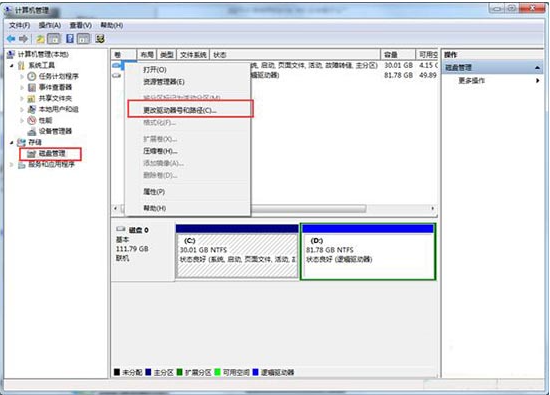
3、这时会出现一个界面,点击“删除”按钮。
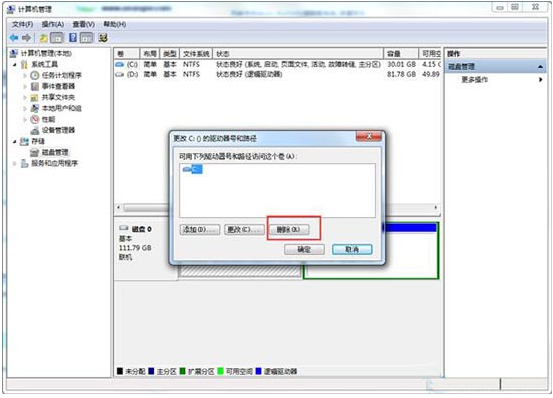
4、这时系统又会出现提示,因为没有驱动器号后,磁盘会被隐藏,所以你要是在该盘有程序,那么会就无法运行,确定没有后,按是;
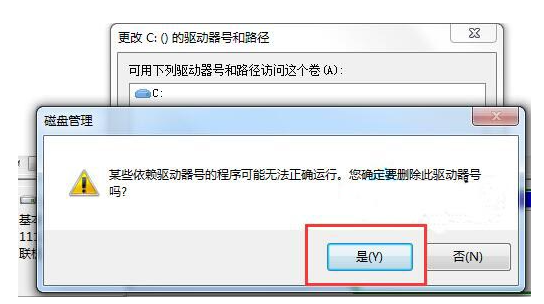
5、确定后,操作就完成了,再打开计算机,已经无法看到G盘,当然现在也不能往里面存文件,如果想要显示的话回到磁盘管理,重新为该磁盘指定一个盘符即可,不会损失文件。









